
|
|
 Dohledový systém Zabbix III. - seznámení s administrací
Dohledový systém Zabbix III. - seznámení s administrací
V minulém díle jsme došli postupnými kroky přes instalaci a základní nastavení až k prvnímu přihlášení do dohledového systému. V dnešním díle se podíváme na možnosti webového prostředí. Téměř veškeré úkony po instalaci Zabbixu probíhají, až na výjimky, právě přes webové prostředí, které slouží k náhledu i k administraci dohledového systému Zabbix. V dnešním díle si ukážeme základní části důležité pro prvotní odraz. Ukážeme si, jak založit přihlašovací účet a nastavit oprávnění, jak založit do systému sledovaného hosta. Déle se dotkneme tvorby šablon, což je důležité v samotném začátku.
31.3.2013 20:00 | Antonín Kolísek | read 28178×
DISCUSSION
První nastavení
Po prvním přihlášení pod výchozím účtem je vhodné založit nového uživatele nebo alespoň změnit heslo existujícímu uživateli admin. V našem případě provedeme oba kroky- jak změnu původního hesla, tak vytvoření nového uživatele. V praxi je často nutné mít více než jeden účet. I z bezpečnostního hlediska je žádoucí, aby měl uživatel, který pouze data vyhodnocuje oprávnění jen k náhledu. Podívejme se nyní na vytvoření nového uživatele a nastavení práv.
Založení nového uživatele a nastavení oprávnění
Zabbix umožňuje u každého uživatele nastavit velmi detailní oprávnění a přiřazení do skupiny nebo více skupin. Je možné definovat skupiny, které budou mít oprávnění k náhledu/editaci jen některých částí Zabbixu. Můžeme mít např. skupinu Dohled, Správa_PC, Správa_Serverů a každé definovat jiné oprávnění. V reálném nasazení se definují oprávnění uživatele dle určité hierarchie a míry kompetencí. Založení a nastavení uživatele probíhá dle následujících kroků.
- Administration -> Users
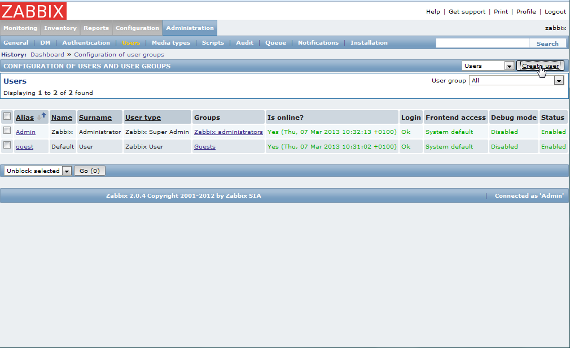
Po vyplnění základních informací o uživateli je možné nastavit lokalizaci prostředí (k dispozici je také čeština), grafické schéma prostředí, časové prodlevy pro automatické odhlášení a obnovu stránek. Dále je možné nastavit výchozí adresu stránky po přihlášení a počet zobrazovaných řádků na stránku. Při tvorbě účtu je možné nastavit v záložce Media pro každého uživatele službu pro notifikaci. Medium v dohledovém systému Zabbix má význam doručovatele alarnů k uživateli prostřednictvím vybrané služby nebo více služeb. K dispozici jsou následující možnosti doručování:
- Jabber : notifikace pomocí tzv. Instant messaging. Vyžaduje existující účet
- Email : nejpoužívanější forma notifikace. Vyžaduje externí SMTP server s existujícím účtemm
- SMS : oficiálně podpora pouze GSM modemů připojených přes sériový port. Lze také použít externí nástroj gnokii viz následující návod
- Ez Texting :komerční služba sloužící k posílání krátkých textových zpráv (v době psaní článku je možné používat pouze v USA nebo Kanadě)
- Externí skript : možnost využití externího skriptu / nástroje pro notifikaci. Podrobné používání si vysvětlíme později
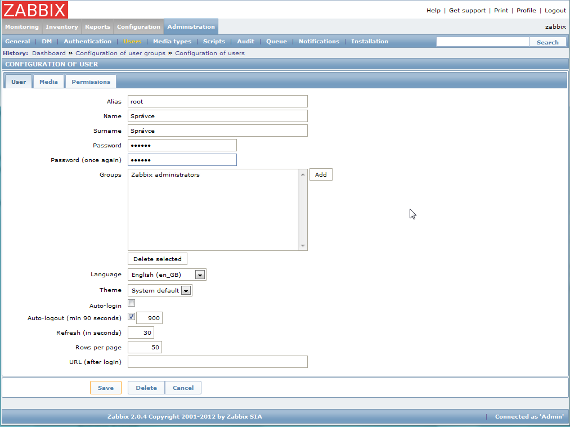
Poslední záložka se týká nastavení oprávnění. Máme možnost nastavit právo čtení, čtení i zápis a nebo skupinu / uživatele úplně zakázat pro přístup ke konkrétní části Zabbixu. Postup nastavení oprávnění je obdobný jak pro uživatele, tak i pro skupinu. Pokud bychom chtěli například nastavit oprávnění pro čtení a zápis (respektive náhled i nastavení) skupině Linux servers a umožnit pouze náhled do skupiny Templates, byl by postup viz následující obrázek.
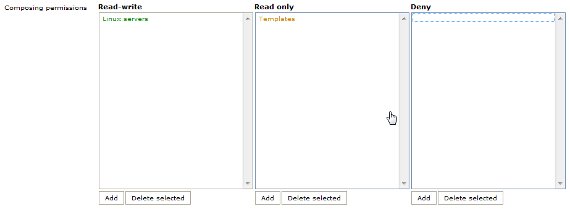
Nastavení notifikace na email
V začátku bude vhodné nastavit možnost notifikace na e-mail, abychom na to nemuseli myslet později, kdy tuto možnost budeme používat. Notifikace je nutná pro tvorbu akcí a scénářů, kterými se budeme zabývat v příštím díle. Nastavení notifikace je velmi jednoduché viz následující postup.
- Administration -> Media types
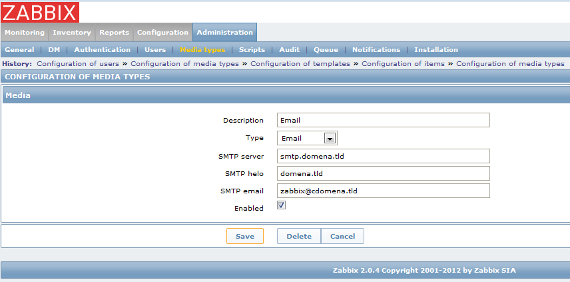
Naše první sledované zařízení
Lepší, než popisovat postupně sekci po sekci dohledového systému Zabbix, je se podívat na konkrétní praktický příklad. Založíme do systému první zařízení, které chceme sledovat. Ve výchozím nastavení, hned po instalaci, je automaticky založen host Zabbix servers adresou 127.0.0.1. My si ho pro názornost založíme znovu a zařadíme jej do naší nové skupiny.
Vytvoření skupiny
Každý host je součástí alespoň jedné nebo více skupin. Před založením nového hosta (sledovaného zařízení) do systému vytvoříme naši novou skupinu do které následně hosta přiřadíme.
- Configuration -> Host groups -> Create host group
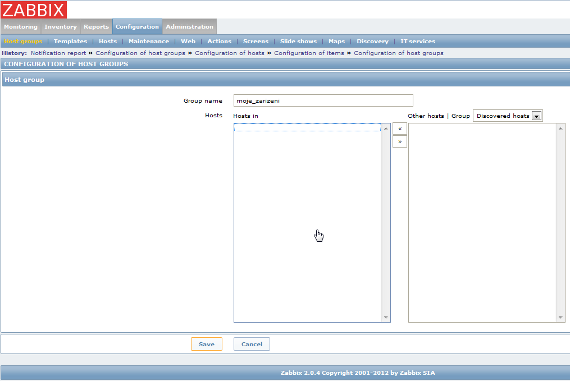
Vytvoření hosta
Podle následujícího příkladu vyplníme základní informace o hostu, jako je IP adresa, DNS jméno, příslušnost v daných skupinách, dále pak adresa a port pro služby SNMP, JMX, IPMI a Zabbix agenta. Nastavení portů lze ve většině případech nechat ve výchozích hodnotách.
- Configuration -> Host -> Create host
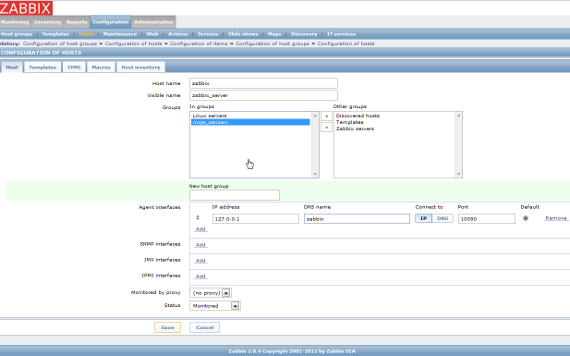
Při založení nového hosta do Zabbixu je možné každému hostu přiřadit odpovídající šablonu (Templates), nastavit oprávnění pro IPMI, definovat uživatelská makra a vyplnit inventární list. Poslední záložka (Host inventory) umožňuje ke každému hostu přidat podrobné informace, jako je MAC adresa, sériové číslo, typ hardware, umístění a mnoho dalších informací..
Vytvoření šablony
Šablony umožňují sdružovat a definovat Itemy, Triggery, grafy, aplikace a obrazovky. Šablony pak můžeme přiřadit konkrétní skupině nebo hostu. Vycházíme s předpokladu, že mnoho hostů i skupin budeme pravděpodobně monitorovat podobným postupem, proto je vhodné vytvořit šablonu, která je přiřazena k zařízení a tím odpadá nutnost definovat pro každé zařízení vše od znova. Pokud cokoli změníme v šabloně, aplikuje se změna na všechny zařízení, které šablonu využívají. Pokusím se v krátkosti vysvětlit význam termínů Items (Položky) a Triggers (Spouštěče) který nemusí být zcela zřetelný.
- Item : Zajišťuje v daném časovém okamžiku kontrolu stavu, ve kterém se sledovaný host právě nachází. Je tvořen názvem (Key) a nepovinnýmy parametry
- Trigger : Vyhodnocuje stav sledovaného hosta (hodnoty, které zajišťuje Item) podle zvolené logické funkce a informuje v jakém stavu se host nachází.

jmeno_testu[parametr1, parametr2, ...]
nebo je možné parametry vynechat
jmeno_testu[]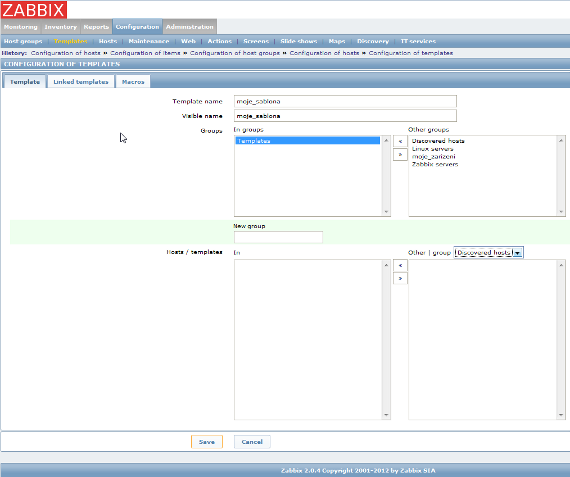
- Configuration -> Templates -> Create template
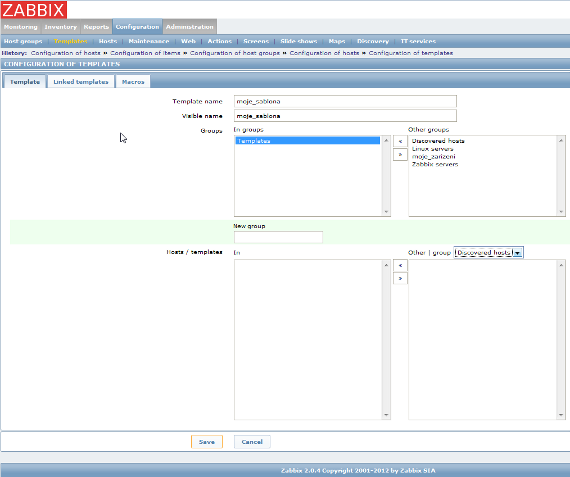
V této fázi šablona sama o sobě nic neobsahuje, nic neumí. Aby nám byla k něčemu dobrá, musí obsahovat všechny požadované Itemy a Triggery. Pojďme se podívat, jaký bude postup. Předpokládejme, že budeme mít skupinu stejných zařízení, které budeme sledovat pomocí Pingu. Založíme tedy odpovídající Item a Trigger.
- Configuration -> Templates -> vybereme naši novou šablonu a zvolíme položku Items a následně Create item

Na názorném příkladu je ukázáno, jak by mohlo vypadat nastavení "testu dostupnosti" pomocí ICMP Ping. Vedle pojmenování, intervalu opakování a délky historie je nejdůležitější položka Key:
icmpping[<target>,<packets>,<interval>,<size>,<timeout>]- target : doménové jméno nebo IP adresa cílového zařízení (doplní se automaticky)
- packets : počet paketů
- interval : interval k opětovnému odeslání dalšího paketu v milisekundách
- size : velikost paketu v bytech
- timeout : časová odezva v milisekundách
Vyplnění všech parametrů není povinné. Pro náš případ tedy stačí uvést pouze počet odeslaných paketů, viz uvedený příklad na obrázku. V tuto dobu je na místě povědět si něco o typech testů, které Zabbix umožňuje.
- Zabbix agent : Aktivní / pasivní kontrola pomocí agenta, který musí být přítomen na sledovaném hostu. Podporované funkce jsou platformě závislé, proto odkazuji pro podrobnější informace na dokumentaci.
- Simple check : Jedná se o kontrolu dostupnosti (ICMP Ping), kontrolu naslouchání na portech. Není potřeba Zabbix agent, vše vykonává server.
- SNMP agent v1,2,3 : Kontrola pomnocí SNMP dotazů. Nutná podpora SNMP při sestavení a kompilaci.
- SNMP trap : Opak snmp agenta. Zabbix zachytává informace o stavu zařízení přicházející na port 162.
- Zabbix internal : Interní testy na straně serveru. Stav dohledového systému (historie, itemy, fronta, trendy...).
- Zabbix trapper : Zpracovává příchozí data (opak dotazování) zaslaná nástrojem zabbix_sender.
- Zabbix aggregate : Souhrn informací o skupině nebo Itemu, které jsou již v databázi. Lze použít funkce: avg - průměr, max - maximum, min - minimum, sum - součet, last - poslední, count - počet.
- External check : Kontrola pomocí externího procesu (skript, aplikace). Návratová hodnota je výsledkem, který je uložen v databázi. Může nabývat numerických hodnot nebo textového řetězce.
- Database monitor : SQL dotaz v databázi Zabbix.
- IPMI agent : Dotazování prostřednictvím protokolu IPMI. Vyžaduje speciální hardware na straně hosta.
- SSH agent : Vzdálené provedení příkazu na straně hosta.
- Telnet agent : Vzdálené provedení příkazu na straně hosta. Jedná se o nešifrovaný přenos dat, proto je doporučeno v případě potřeb použít raději možnost - SSH agent.
- JMX agent : Jedná se ovyčítání dat z java aplikací.
- Calculated : Jde o aritmetické operace s naměřenými hodnotami testů.
Zabbix u každého Itemu umožňuje nastavit dobu držení historie (History) a trendů (Trends). Historie obsahuje všechny naměřené hodnoty v daném časovém intervalu, zatím co trendy jsou průmerné hodnoty. Je tedy vhodné držet historii v co nejkratším požadovaném období např 30 dnů s ohledem na velikost databáze. Velikost trendů můžeme držet mnohem delší období, protože jsou data v databázi znatelně menší. O údržbu databáze a mazání starých dat se stará interní proces nazvaný housekeeper. Podrobnosti si popíšeme v pozdějším dílu seriálu.
V této fázi máme skupinu s jedním hostem, šablonu obsahující jeden test, a pokud je vše v pořádku Zabbix již v tuto dobu sbírá data. V dalším kroku je nutné tyto data vyhodnotit a na podkladě sesbíraných hodnot provádět určité závěry. K tomuto je určena položka Triggers. Triggery reprezentují aktuální stav dané části systému. Mohou dosahovat stavu OK - je vše v pořádku a nebo stavu PROBLEM. Základní nastavení Triggeru může vypadat dle následujícího příkladu.
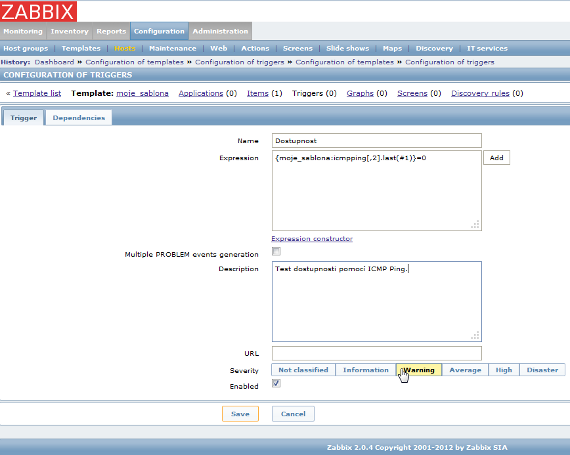
Nejprve Trigger pojmenujeme a pak vybereme odpovídající Item (jaké položky chceme vyhodnocovat) v sekci Expression. U nás to bude Item icmp_ping kterému přiřadíme nejvhodnější funkci. V našem příkladu budeme vyhodnocovat počet uspěšných pingů. Pokud bude roven 0 jedná se o problém. Logické výrazy v sekci Expression můžeme spojovat pomocí logických spojek AND, OR. Pokud by jsme testovali dostupnost portu 80 a 443, výraz by jsme mohli sestavit dle příkladu:
- Test dostupnosti můžeme upravit tak, že problém nastane pokud bude host 5x nedostupný za posledních 5 minut. Takovým způsobem můžeme definovat hranici, kdy je stav ještě přípustný.
({moje_sablona:icmp_ping.last(#1)}=0) & ({moje_sablona:tcp,80.last(#1)}=0) & ({moje_sablona:tcp,443.last(#1)}=0)
{moje_sablona:icmp_ping.count(300,0)}>2
V záložce Dependencies můžeme nastavit závislost na jiných Triggerech a tím sestavit komplexní scénář. Na příkladu dostupnosti hosta může záviset dostupnost switche, ke kterému je host připojený.
'Host is down' trigger depends on 'Switch is down' triggerV posledním kroku nastavíme závažnost (Trigger severity), která graficky reprezentuje aktuální stav. Zabbix umožňuje stav Triggeru reprezentovat akusticky, a nebo využít uživatelskou nofifikaci (SMS, email...). Pokud Trigger reprezentuje problém, nabývá jedné z následujících možností.
- Not classified : neznámý stav
- Information : informační účely
- Warning : varování
- Average : méně závažný problém
- High : závažný problém
- Disaster : kritický stav
Dokončení
V tuto chvíli máme založenou skupinu, která obsahuje jednoho hosta. Nyní je posledním krokem pro úspěšné sledování přiřadit hostu naši šablonu. Tímto krokem automaticky host zdědí všechny Itemy a Triggery, které obsahuje šablona.
- Configuration -> Hosts -> zabbix -> Templates -> add moje_sablona
V záložce Monitoring -> Dashboard se můžeme podívat na stav našeho prvního sledovaného zařízení. Dashboard je možné si představit jako nástěnku, na které máme zobrazeny aktuální stav nejdůležitějích položek. Pokud je vše v pořádku, stav by mohl odpovídat uvedenému příkladu. V tuto dobu máme základní informace pro vkládání zařízení, tvorbu skupin a definování vlastních testů.
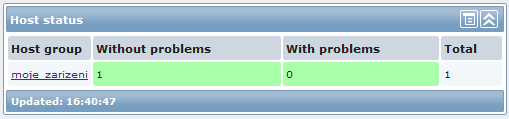
Z naměřených dat Zabbix generuje automatické náhledy a reporty. Můžeme se podívat na stav v určitém časovém intervalu. Jednou z možností je náhled na generovaný Report dostupnosti který nalezneme v Reports -> Availability report. Další možností je náhled na aktuální stav v Monitoring -> Overwiev kde máme možnost podívat se na automaticky generovaný graf v požadovaném čase.
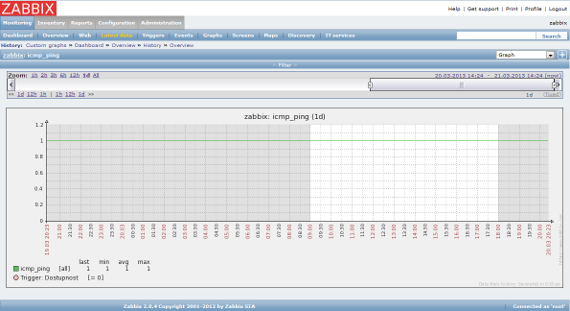
Rekapitulace
V dnešním díle jsme se seznámili se základy administrace dohledového systému Zabbix a s tvorbou uživatelských účtů a nastavením oprávnění. V této fázi si může každý vytvořit jednoduché testy. Příště se podíváme na podrobnější metody sledování a vyhodnocení dat, tvorbu grafů a akcí.
Odkazy
1. Zabbix domovské stránky : http://www.zabbix.com
2. Zabbix dokumentace : http://www.zabbix.com/documentation.php
3. Zabbix první kroky : https://www.zabbix.com/documentation/2.0/manual/quickstart
4. Zabbix konfigurace : https://www.zabbix.com/documentation/2.0/manual/config
5. Nastavení SMS notifikace : https://www.zabbix.com/wiki/doku.php?id=howto/config/alerts/sms
|
|
||
|
DISCUSSION
For this item is no comments. |
||
|
Add comment is possible for logged registered users.
|
||
| 1. |
Pacman linux Download: 5613x |
| 2. |
FreeBSD Download: 9835x |
| 3. |
PCLinuxOS-2010 Download: 9322x |
| 4. |
alcolix Download: 11821x |
| 5. |
Onebase Linux Download: 10507x |
| 6. |
Novell Linux Desktop Download: 0x |
| 7. |
KateOS Download: 6988x |
| 1. |
xinetd Download: 3103x |
| 2. |
RDGS Download: 937x |
| 3. |
spkg Download: 6061x |
| 4. |
LinPacker Download: 11274x |
| 5. |
VFU File Manager Download: 3814x |
| 6. |
LeftHand Mała Księgowość Download: 8076x |
| 7. |
MISU pyFotoResize Download: 3523x |
| 8. |
Lefthand CRM Download: 4318x |
| 9. |
MetadataExtractor Download: 0x |
| 10. |
RCP100 Download: 3840x |
| 11. |
Predaj softveru Download: 0x |
| 12. |
MSH Free Autoresponder Download: 0x |
 linuxsoft.cz
| Design: www.megadesign.cz
linuxsoft.cz
| Design: www.megadesign.cz